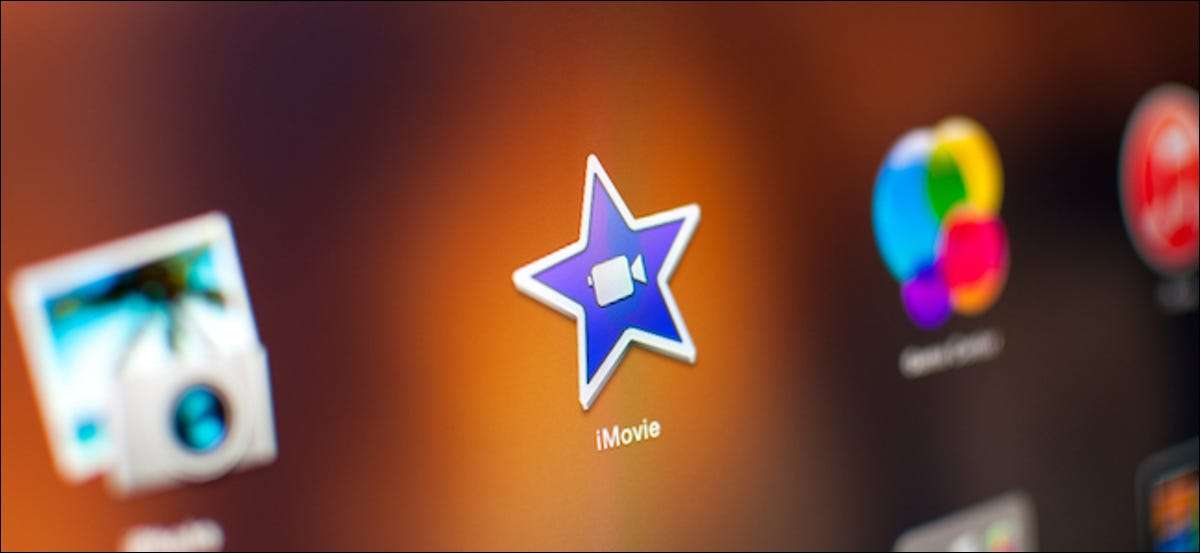
Ljudkvaliteten i en hemvideo lämnar något att önska. En vanlig mikrofon kommer att fånga mycket bakgrunds ljud, och talvolymen kommer inte att vara tillräckligt hög. Så här fixar du dessa problem med hjälp av iMovie på Mac.
IMOVIE-appen på Mac har ett inbyggt verktyg för att ta bort bakgrundsbrus och för att öka volymen. Och för en gratis app som kommer med Mac, gör det ett mycket bra jobb. Du behöver inte använda ett onlineverktyg eller betala för ett specialiserat program.
Först behöver du iMovie-appen. Om det inte är förinstallerat på din Mac kan du ladda ner den från Mac App Store .
Nu, efter att ha öppnat iMovie, klicka på knappen "Skapa ny" från skärmen "Projekt".
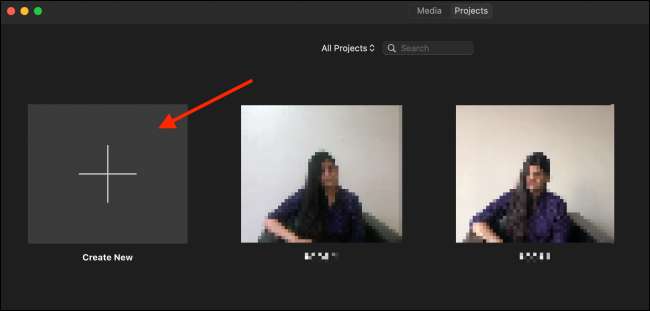
På popup-menyn väljer du alternativet "Movie".

iMovie kommer nu att öppna ett nytt filmprojekt. I det övre vänstra hörnet ser du alla media från ditt foton-bibliotek. Om ditt filmklipp är i appen Photos kan du välja den här.
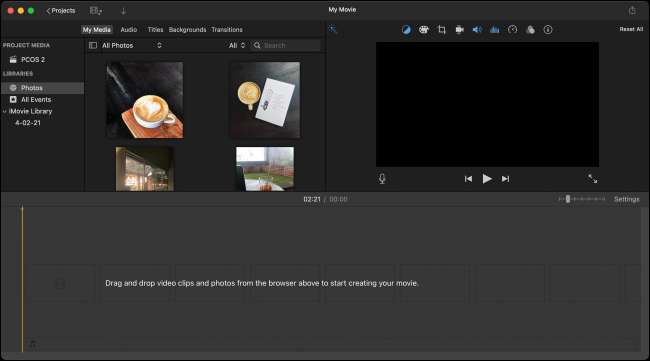
Om det är i Finder kan du helt enkelt dra och släppa filmfilen i den nedre delen av projektfönstret. Detta är tidslinjevyn.
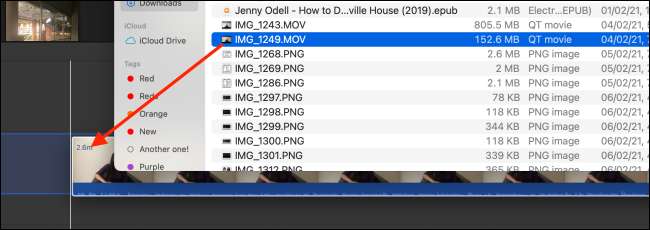
När filmen är importerad ser du den i tidslinjevyn. Välj filmfilen. Filmens förhandsgranskning finns på redigeringsskärmen i det övre högra hörnet.
Du kan göra ändringar och se dem leva här. Håll bara uppspelningsknappen för att starta uppspelningen och använd tidslinjevyn för att ändra uppspelningsläget.
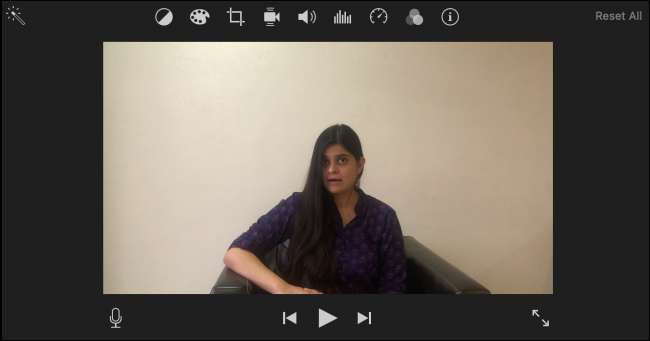
Låt oss först minska bakgrundsbruset. För att göra detta, klicka på bakgrundsbrusikonen från toppen av redigeringssektionen.
Klicka sedan på kryssrutan bredvid alternativet "Minska bakgrundsbrus" för att aktivera funktionen. Som standard minskar iMovie bullret med 50%, men du kan öka eller minska det till din smak.

Prova olika nivåer och hör hur bakgrunds ljudnivån ändras. Om du ökar bakgrundsbruset för mycket, ändrar det egentligen talet (gör det tinny och ihåligt). Så spendera lite tid att hitta den söta platsen.
Om du vill, prova en annan equalizer också. För tal, fann vi den "platta" equalizer som är bäst.
Nu är det dags att öka volymen. Här växlar du till volymen från toppen.
Om du inte vill fitta med volyminställningarna, tryck bara på "Auto" -knappen. iMovie gör ett ganska bra jobb att analysera rösten (eller ljudet) och öka volymen på lämpligt sätt. Detta säkerställer att med volymökningen är det ingen röstbearbetning eller snedvridning.

Du kan också använda skjutreglaget för att öka volymen manuellt. Du kan ta volymen upp till 400% om du vill. Återigen är det bäst att prova olika nivåer.
Tillbringa lite tid att ändra båda variablerna för att öka röstkvaliteten på din film. Vi kunde förbättra kvaliteten på ljud från våra airpods pro massivt.
RELATERAD: Så här använder du dina AirPods och AirPods Pro: Den fullständiga guiden
När du är klar är det dags att exportera videon. För att göra detta, klicka på knappen Dela från det övre högra hörnet och välj alternativet "Exportera fil".
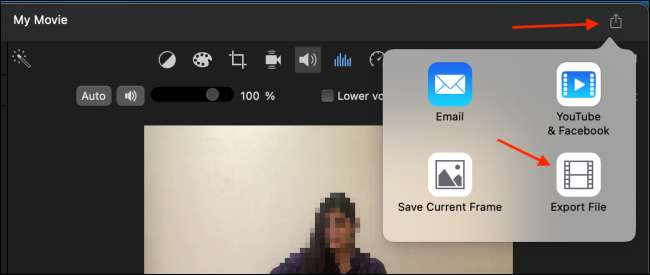
Från det här fönstret kan du anpassa exportalternativen som upplösning av videon, komprimering, kvalitet och mer. Från avsnittet "Format" kan du också välja att exportera endast ljudet. När du är klar klickar du på knappen "Nästa".
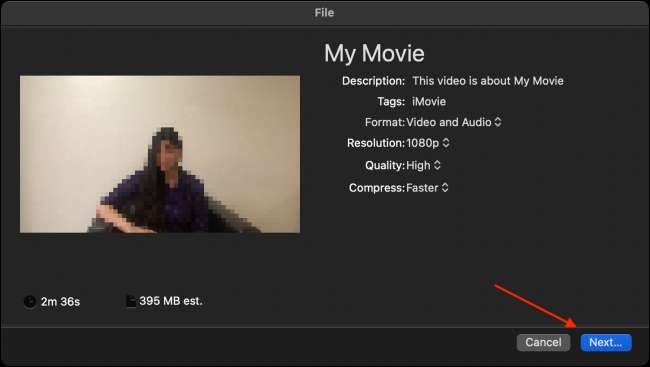
Ge videofilen ett namn, välj en plats för att lagra din fil och klicka på "Spara" -knappen.
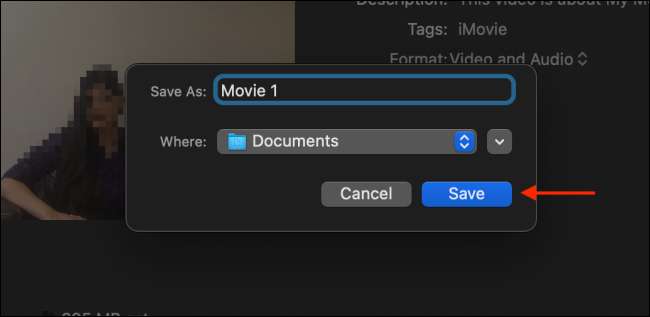
iMovie börjar nu arbeta med exporten. På ett tag kommer du Få en anmälan säger att filmfilen exporterades framgångsrikt.
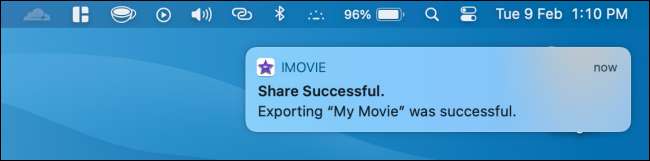
Klicka på anmälan för att se den exporterade filen. Du kan nu se den exporterade filen eller dela den med någon som använder e-post eller cloud-sharing-tjänster som Dropbox eller Google Drive .
RELATERAD: Så här skapar du delbara nedladdningslänkar för filer på Google Drive






